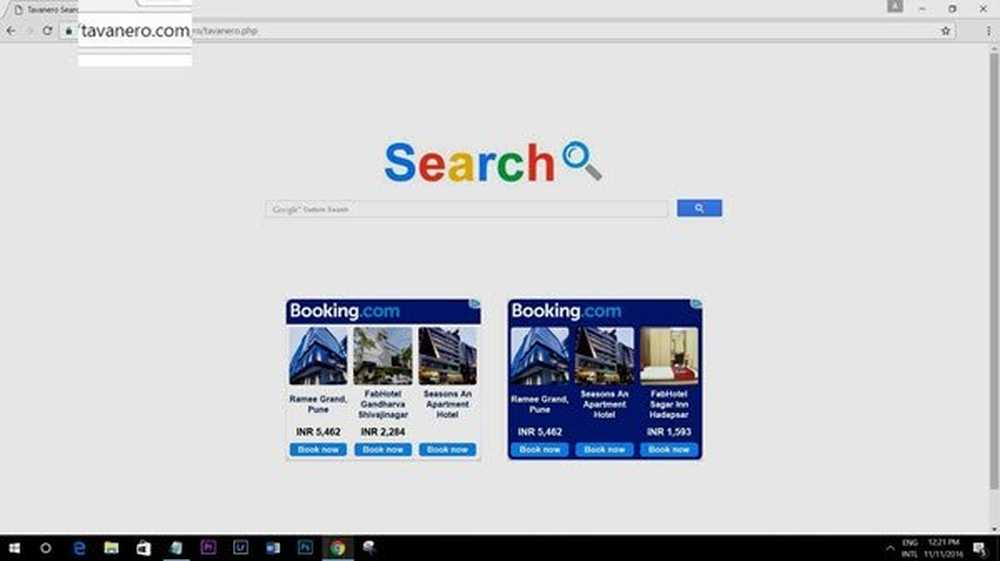Så här tar du bort specifika webbplatskakor i Google Chrome

Till exempel är jag en husdjursägare och ibland besöker Chewy.com för sällskapsdjur. Men när jag lämnar sajten är allt jag ser tuffa annonser överallt jag går. Och annonserna är för saker jag just köpt - väldigt irriterande. Oavsett om du fejkar en webbplatsproblem eller är irriterad av en viss annons, så här tar du bort specifika enskilda cookies istället för alla dem.
Ta bort sajtspecifika cookies i Chrome
Starta Chrome och huvudet till Inställningar> Avancerade inställningar> Innehållsinställningar> Cookies> Se alla cookies och webbplatsdata. Eller, enklare ännu, helt enkelt kopiera och klistra: krom: // settings / siteData i adressfältet och tryck på Enter.

Medan du kan bläddra igenom mängden lagrade kakor här har den en enkel sökfunktion som låter dig hitta den specifika stötande webbplatsens cookie och radera den. Här i min förekomst är det för Chewy.com.

Ett lättare svar på detta problem skulle givetvis vara att öppna en inkognito Chrome-session när du handlar online. Men om du behöver ta bort webbplatsspecifika cookies kan det göras.
Jag har inga problem med webbplatser som använder cookies för annonsering eftersom det är deras inkomstkälla. Faktum är att denna webbplats är möjlig genom sina annonser. Om webbplatser har respektabla annonser som inte dyker upp överallt eller försöker lura läsaren är det bra. Men vissa går överbord när du använder cookies och börjar visa annonser för saker du just köpt överallt. Detta är inte bara för annonser heller. Oavsett orsaken till att du behöver radera en cookie är det bra att veta att du kan ta bort en viss utan att radera alla cookies som sparar dina inställningar och sessionsdata.